
Satura rādītājs:
- Autors Lynn Donovan [email protected].
- Public 2023-12-15 23:50.
- Pēdējoreiz modificēts 2025-01-22 17:33.
Vairākas aploksnes vienā dokumentā
- Parādiet lentes cilni Pasta ziņojumi.
- Noklikšķiniet uz Aploksnes rīks grupā Izveidot.
- Izmantojiet dialoglodziņa vadīklas, lai norādītu, kā jūsu aploksne vajadzētu paskatīties.
- Kad esat pabeidzis, noklikšķiniet uz pogas Pievienot dokumentam.
- Parādiet lentes cilni Lapas izkārtojums (Izkārtojums programmā Word 2016).
Turklāt, vai programmā Word ir iespējams izdrukāt vairākas aploksnes?
Tad tu vari drukāt vairākus tās pašas kopijas aploksne uzstādīt. Galvenais, lai to izdarītu veiksmīgi, ir izmantot Vārds Pievienot dokumentam opciju sadaļā Aploksnes funkciju. Noklikšķiniet uz Microsoft cilnes Pasta sūtījumi Vārds lente ekrāna augšdaļā. Noklikšķiniet uz izvēlnes "Fails" un pēc tam noklikšķiniet uz " Drukāt ."
Tāpat kā es varu drukāt aploksnes programmā Word? Izveidojiet un izdrukājiet vai saglabājiet aploksni
- Cilnes Pasta ziņojumi grupā Izveidot noklikšķiniet uz Aploksnes.
- Piegādes adreses lodziņā ierakstiet pasta adresi.
- Ja vēlaties formatēt tekstu, atlasiet tekstu, ar peles labo pogu noklikšķiniet uz atlasītā teksta un pēc tam īsinājumizvēlnē noklikšķiniet uz Fonts.
Tāpat jūs varat jautāt, kā programmā Word 2010 izveidot vairākas aploksnes?
Kā izveidot vienu Word 2010 dokumentu ar vairākām aploksnēm
- Izmantojiet dialoglodziņa vadīklas, lai norādītu, kā vēlaties parādīt aploksni.
- Kad esat pabeidzis, noklikšķiniet uz pogas Pievienot dokumentam.
- Parādiet lentes cilni Lapas izkārtojums.
- Grupā Lapas iestatīšana noklikšķiniet uz rīka Breaks un atlasiet NextPage.
Kā programmā Word 2007 izveidot aploksni?
Word 2007 All-in-One galda uzziņa par manekeniem
- Lentē atveriet cilni Pasta ziņojumi un pēc tam noklikšķiniet uz pogas Aploksnes grupā Izveidot. Tiek parādīts dialoglodziņš Aploksnes un uzlīmes.
- Ja vēlaties, lai jūsu atgriešanas adrese tiktu drukāta uz etiķetes, ierakstiet tekstlodziņu Atgriešanas adrese.
- Izdrukājiet rezultātus.
Ieteicams:
Kā Wix pievienot vairākas valodas?

Lai sāktu veidot savu jauno vietni, iespējojiet jauno WixMultilingual risinājumu. Redaktora augšējā joslā noklikšķiniet uz Iestatījumi. Noklikšķiniet uz Daudzvalodu. Noklikšķiniet uz Sākt. Izvēlieties savu galveno valodu. Atlasiet karogu, kuru vēlaties parādīt galvenajā valodā. Noklikšķiniet uz Tālāk. Izvēlieties sekundāro valodu
Vai pakalpojumā Google dokumenti ir aploksnes veidne?

Google dokumenti nodrošina aplokšņu veidnes, taču tās ir nedaudz paslēptas. Atlasiet izvēlni Fails, noklikšķiniet uz Jauns, pēc tam uz "No veidnes" Tiks atvērta jauna pārlūkprogrammas cilne Veidņu galerijai. Visbeidzot, sašauriniet meklēšanu. Atlasiet "Publiskās veidnes", lai izpētītu visas pieejamās veidnes, un "Dokumenti", lai atgrieztu Google dokumentu veidnes
Kā uz aploksnes izdrukāt adresi?

Uzziniet, kā operētājsistēmā Windows drukāt uz aploksnēm. Kā drukāt aploksnes, izmantojot Microsoft Word? Programmā Microsoft Word noklikšķiniet uz Pasta sūtījumi, pēc tam noklikšķiniet uz Aploksnes. Logā Aploksnes un etiķetes ievadiet adresi laukā Piegādes adrese un pēc tam laukā Atgriešanas adrese ierakstiet atgriešanas adresi. Noklikšķiniet uz Priekšskatījums
Vai es varu drukāt aploksnes no sava iPad?

Envelope Maker ļauj ātri izveidot un izdrukāt aploksnes, izmantojot AirPrint bezvadu drukāšanas tehnoloģiju iOS ierīcēm. Tagad varat pieiet pie printera, ievadīt aploksnē un izdrukāt to tieši tur no sava iPhone, iPod Touch oriPad, tikai ar dažiem pirkstu švīkumiem
Ko rakstīt uz aploksnes, lai saņemtu pārsūtīšanas adresi?
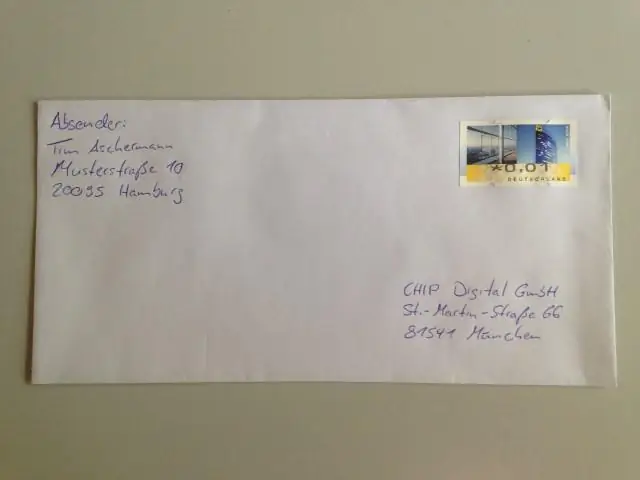
Pirmkārt, uz aploksnes ir jāizsvītro adrese, izmantojot melnu pastāvīgo marķieri, pēc tam drukātiem burtiem ierakstiet jauno adresi. Pēc tam uz aploksnes uzrakstiet “Pārvietots vai Pārsūtīt” un ievietojiet to atpakaļ pastkastē vai nogādājiet uz pasta nodaļu
